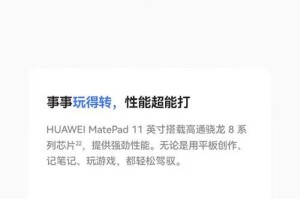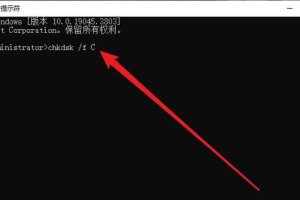近年来,随着Windows10操作系统的流行,很多用户希望将其安装在自己的电脑上。而对于一些老旧的电脑或者自组装机来说,使用BIOS装Win10系统是最常见的选择。本文将为大家详细介绍如何使用BIOS来安装Win10系统,帮助读者快速轻松地完成操作。
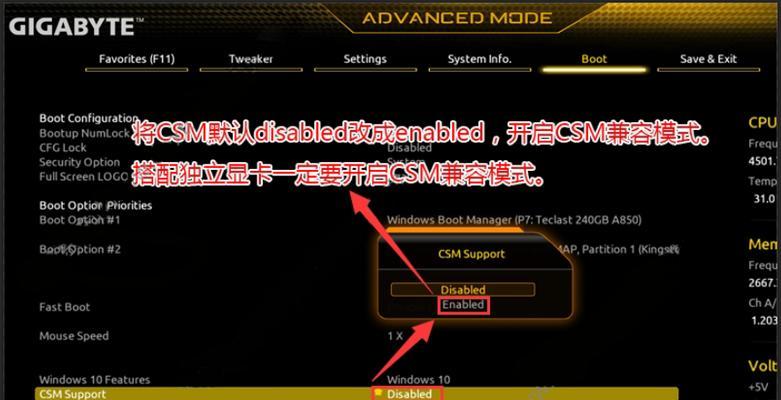
一:准备工作
在开始安装Win10系统之前,我们需要做一些准备工作。确保您已经备份了重要的数据,以免在安装过程中丢失。同时,确保您已经准备好了Windows10安装文件或者光盘,并且拥有可靠的安装介质。
二:进入BIOS设置界面
要使用BIOS安装Win10系统,我们首先需要进入计算机的BIOS设置界面。通常,在开机过程中按下特定的按键(如Del、F2、F12等)可以进入BIOS设置。具体的按键视电脑品牌和型号而定,请参考您的计算机说明书或者在互联网上搜索相关信息。
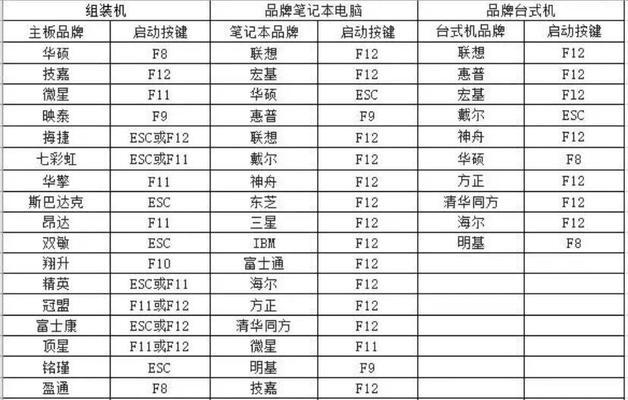
三:设置启动顺序
在BIOS设置界面中,我们需要找到“Boot”或者“启动选项”等相关选项。进入这个选项后,我们可以设置计算机的启动顺序。在这里,确保把光驱或者U盘设备调整到第一启动设备,以便从安装介质中引导系统。
四:保存并退出BIOS设置
在完成启动顺序的调整后,我们需要保存设置并退出BIOS。在BIOS设置界面中,找到相应的选项(通常是“SaveandExit”或者“保存并退出”),并按照提示保存设置。接下来,重新启动计算机,系统将自动从调整后的启动设备引导。
五:选择语言和区域
当Win10安装程序开始运行时,我们将被要求选择安装语言和区域。根据自己的需求,选择合适的语言和区域设置,并点击“下一步”继续。
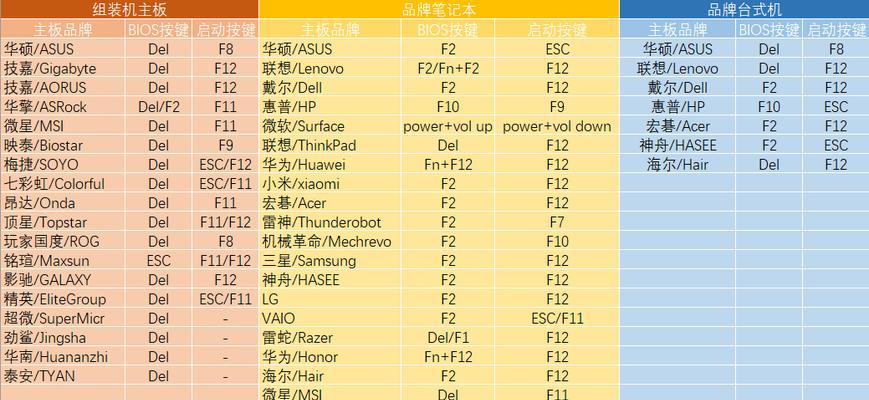
六:点击“安装现在”
在选择语言和区域之后,我们需要点击“安装现在”按钮来开始系统的安装过程。系统会自动进行一系列的准备操作,包括分区、格式化等。
七:接受许可条款
在进行Win10系统安装之前,我们需要接受微软的许可条款。请仔细阅读相关内容,并在同意后点击“下一步”继续。
八:选择安装类型
在接受许可条款之后,我们需要选择安装类型。一般来说,我们可以选择“自定义”安装,以便更好地控制系统安装的位置和设置。
九:选择安装位置
在选择安装类型之后,我们需要选择系统的安装位置。如果计算机上已经存在其他操作系统或者分区,我们可以选择合适的磁盘和分区进行安装。
十:等待系统安装
在完成安装位置的选择后,我们只需要耐心等待系统的自动安装。整个过程可能需要一定时间,请确保计算机处于稳定的电源和网络环境中。
十一:设置账户和密码
当Win10系统安装完成后,我们需要设置用户账户和密码。根据提示输入相关信息,并设置强密码来保证系统的安全性。
十二:进行初始设置
在设置账户和密码之后,我们需要进行一些初始设置,如时区、网络连接、隐私设置等。根据自己的需求进行相应的调整。
十三:等待系统配置
在完成初始设置后,我们只需等待系统自动完成最后的配置工作。这个过程可能需要一些时间,请耐心等待。
十四:进入Win10系统
当系统配置完成后,我们将被引导进入全新的Win10系统界面。此时,我们可以开始自定义和使用系统了。
十五:
通过本文的教程,我们详细介绍了使用BIOS装Win10系统的步骤。希望读者能够根据本文提供的指导,成功完成系统的安装,并享受到Win10系统带来的便利和功能。